Kuidas Chromebooki tehases lähtestada
Varia / / August 04, 2021
Kuulutused
Powerwashi oma Chromebooki, hoolimata sellest, kas mäletate oma parooli või mitte. Tehaseseadete lähtestamine on parim võimalus, kui peate taastama Chromebooki vaikeseaded ja kustutama täielikult kõik kasutajate andmed.
Selles artiklis näitame, kuidas lähtestada Chromebook tehaseseadetele. See on lihtne protseduur. Veenduge, et teil oleks Chromebooki salvestatud failide täielik varukoopia. See on eriti kasulik neile, kes soovivad enne Chromebooki edasimüümist kõik andmed pühkida. Nii et alustame oma täieliku juhendiga ilma asjata raiskamata.

Sisukord
-
1 Kuidas Chromebooki tehases lähtestada
- 1.1 1. meetod: lihtsaim viis Chromebooki tehaseseadete lähtestamiseks
- 1.2 2. meetod: tehases lähtestamine ilma paroolita
- 1.3 3. meetod: lähtestamine taasterežiimi abil
- 2 Järeldus
Kuidas Chromebooki tehases lähtestada
Chromebooki lähtestamiseks tehases on saadaval palju meetodeid, kuid arutame kolme erinevat meetodit.
Kuulutused
1. meetod: lihtsaim viis Chromebooki tehaseseadete lähtestamiseks
Samm 1: Puudutage ekraani paremast alanurgast leitud teavituskeskust. Seejärel avage seaded.
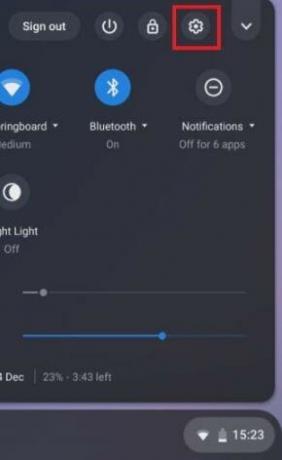
2. samm: Puudutage akna vasakul küljel valikut Täpsem ja seejärel avage ekraani allservast leitud akna Lähtesta sätted.
Märge: Pidage meeles, et enne selle meetodi kasutamist veenduge, et aku oleks vähemalt 60%.
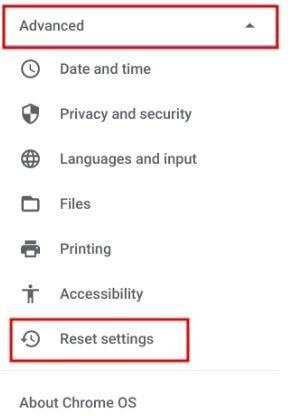
Kuulutused
3. samm: Nüüd leiate Powerwashi menüü alt suvandi Lähtesta. Klõpsake seda ja järgige juhiseid edasi.

Mõne minuti pärast lähtestab teie Chromebook ise tehaseseaded ja saate Chromebooki nagu uus.
2. meetod: tehases lähtestamine ilma paroolita
Mis siis, kui olete oma Chromebooki parooli unustanud ja Chromebooki kasutamiseks peate selle lähtestama. Kasutage neid otseteenippe. Avage Chromebook ja logige sisse oma kontoga ning vajutage klahve Ctrl + Alt + Tõst + R.
Kuulutused

Avaneb aken, millel on suvand Lähtesta. Puudutage valikut Powerwash ja seejärel klõpsake nuppu Lähtesta. See on kõik.
3. meetod: lähtestamine taasterežiimi abil
See aitab midagi, kui teie Chromebook ei käivitu üldse. Järgige taasterežiimi abil raske lähtestamise protseduuri:
- Hoidke Chromebookis pikalt ja hoidke samaaegselt värskendusnuppu ning füüsilist toitenuppu. Kui teie Chromebook ei käivitu, ühendage see toiteallikaga ja järgige ülaltoodud toiminguid.
- Avaneb Chrome OS-i puuduv / kahjustatud ekraan. Seejärel vajutage Ctrl + D, et avada Chrome'i taastekuva. Järgige ekraanil kuvatavaid juhiseid. See on kõik ja nüüd on teie Chromebook edukalt lähtestatud.
Järeldus
See sõltub täielikult teie seast, millist tüüpi probleeme teil on. Valige artiklist meetod. Minu arvates on esimene viis kõige hõlpsam ja otsekohasem meetod Chromebooki tehaseseadetele lähtestamiseks. Kui teil on endiselt probleeme mõne nimetatud meetodiga, kommenteerige palun allpool.
Toimetaja valik:
- Kuidas võrguühenduseta OCR-i tööriista seadistada ja käitada Chromebookis
- Sisestage Chromebookis Subscript
- Kuidas lubada lõikelaua ajalugu Chromebookis?
- Kuidas installida Microsoft Office Chromebooki?
- Käivitage Windows 10 rakendused Chromebookis, kasutades rakendust Wine 5.0: üksikasjalik juhend
Rahul on arvutiteaduse eriala üliõpilane, kellel on tohutu huvi tehnika ja krüptoraha teemade vastu. Ta veedab suurema osa ajast kas kirjutades või muusikat kuulates või mööda nägemata kohti rännates. Ta usub, et šokolaad on lahendus kõigile tema probleemidele. Elu juhtub ja kohv aitab.



